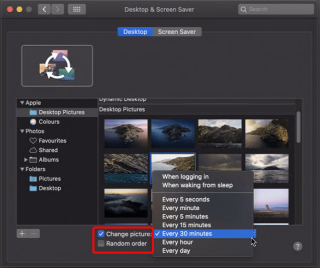何年にもわたって、Appleはそのインターフェースにいくつかの変更を加えてきました、そしてすべてが驚くべきものです。それでも、人々はmacOSを微調整し、好みに合わせてカスタマイズすることを好みます。
あなたがその中にいるなら、この投稿はあなたのためだけです。ここでは、システム整合性保護(SIP)が有効になっている場合でもMacをカスタマイズする方法について説明します。
システム整合性保護とは何ですか?
システム整合性保護(SIP)は、AppleによってOSX以降のバージョンで導入されたセキュリティテクノロジです。このセキュリティ機能は、悪意のあるソフトウェアが保護されたファイルやフォルダを変更するのを防ぎます。
この機能の前は、rootユーザーはMac上のシステムフォルダーと任意のアプリにアクセスできました。ただし、この機能を有効にすると、アクセスが制限されます。
さて、それはあなたのMacBookを顧客にする方法に戻ってきました。そこで、macOSをカスタマイズするための簡単なヒントとコツをいくつか紹介します。
Macをパーソナライズして外観をすばやく変更するにはどうすればよいですか?
macOSをカスタマイズすることは、あなたが望む方法でエキサイティングで楽しいものです。独自のツールにするために、サードパーティのツールを使用するか、専用のサイトにアクセスすることができます。しかし、それらについては話しません。この記事では、Appleが提供するものを使用してMacをパーソナライズする方法を学習します。
このチュートリアルでは、macOS Catalina10.15を使用します。これらの手順を使用して、Macの別のバージョンに変更を加えることもできます。それでは、MacBookのカスタマイズを始めましょう。
以前は、Macをクリーンアップして最適化する方法を知りたい場合は、ソフトウェアでMacのパフォーマンスを向上させるための前の投稿を読んでください
壁紙を自動的に変更する
デスクトップの壁紙を変更することになると、私はいつも興奮しています。デスクトップを表示したり、システムのロックを解除したりするたびに新しい壁紙を用意するのは素晴らしいことです。Macで壁紙を変更するには、次の手順に従います。
- Appleアイコン> [システム環境設定]をクリックして、Macを最適化します
- デスクトップとスクリーンセーバーのオプションを探し、ダブルクリックして開きます。

- ここで、[ダイナミックデスクトップ]で壁紙画像を選択し、[画像の変更]オプションにチェックマークを付けます。必要に応じて、デフォルトの期間を変更したり、[ランダムな順序]ボックスを選択してランダムな順序で取得したりすることもできます。

- 管理を維持するには、すべての壁紙画像を保存する指定のフォルダーを使用します。このようにして、新しい画像も使用できます。デスクトップとスクリーンセーバーのペインとして、常に最新の状態に保ちます。
これで、デスクトップの壁紙を変更したり、macOSをカスタマイズしたりできます。
ホットコーナーを介したスクリーンセーバーのアクティブ化
上記の手順を使用して壁紙を変更できますが、画面がロックされているときに表示されるスクリーンセーバーはどうですか?
それをカスタマイズする方法もあります。これを行うには、[デスクトップとスクリーンセーバー]ウィンドウで、[スクリーンセーバー]タブをクリックします。

ここで、使用するスクリーンセーバーを選択し、[ホットコーナー]をクリックします。
ホットコーナーは、コーナーから特定のアクションを呼び出すことができるmacOSの機能です。スクリーンセーバー、通知センターなどを起動することができます。
目的の機能をアクティブにするには、マウスを定義済みのコーナーに移動します。
ドックをきちんと整理する
MacのDockはすぐに散らかってしまう可能性があります。したがって、整理したい場合は、アプリ間にスペースを空けてください。これらのスペーサーには、次のコマンドを使用できます。それの助けを借りて、あなたは目に見えないタイルを作成し、ドックにスペースを作ることができます。
これを行うには、以下の手順に従います。
- Finderからターミナルを開く
- 次のように入力します。
デフォルトはcom.apple.dockpersistent-apps -array-add '{“ tile-type” =” spacer-tile”;}';を書き込みます。killall Dockを入力し、Enterキーを押します
- 変更をDockに取り込むコマンドが実行されると、しばらくの間消えます。
これで、スペースのあるすっきりと整理されたドックが表示されます。
テーマを明るい色から暗い色に変更する場合、またはテキストを黄色、紫、ピンクなどで強調表示する場合は、次の手順に従います。
- 「Appleロゴ」>「システム環境設定」>「一般」をクリックします。
- ここで、[外観]からテーマを選択し、アクセントの色、ハイライトの色などを変更します。

- これらのさまざまなオプションを使用して、外観を変更したり、Macをカスタマイズしたりできます。
ドックの位置を変更し、非表示にし、ドックの倍率を追加します。拡大されたドックが必要ですか?はい、以下の手順に従ってください。
- Appleロゴ>システム環境設定>ドックをクリックします

- ここで、倍率の横にあるボックスを選択します。
- このウィンドウ自体から、Dockの位置、外観、およびその他のいくつかのオプションを変更するためのオプションを取得します。
Macでメニューバーをカスタマイズする方法
メニューバーは追加情報のためだけでなく、いくつかの創造的なことをするためにもそれを使用することができます。Macのメニューバーで何ができるか見てみましょう。
時刻に秒と日付を追加
日付を時刻とともに表示する場合でも、時刻をデジタルからアナログに変更する場合でも、すべて秒単位で実行できます。それを行う方法を学ぶために手順に従ってください。
- トップバーに表示されている現在の時刻をクリック> [日付と時刻の設定を開く]

- [日付と時刻]ウィンドウから、正しくない場合は時刻を変更できます。時刻を変更するには、鍵のアイコンをクリックして日付と時刻の形式を設定するか、言語と地域の設定を使用します。
ただし、正確な場合は、[時計]タブに移動しましょう。
- 時計をデジタルからアナログに変更するか、24時間制を使用するか、必要に応じて変更を加えます。
エネルギーを節約し、バッテリーを最適化する
アイドル状態での表示消灯時間を変更します。
ハードディスクをスリープ状態にし、省エネメニューからその他の変更を加えます。
それを開くには、Appleロゴ>システム環境設定>エネルギーセーバーに移動します。
個人設定の設定
プリセットを設定して、アプリアイコンの変更、スポットライトの調整などを行います。
スポットライト検索を調整する
したいプライベートファイルを非表示にし、以下の手順に従って検索されるから:
- システム環境設定>スポットライト
- [プライバシー]タブ
- +ボタンを押して、非表示にしたくないフォルダまたはディスク全体を追加します。
さらに、Spotlightが結果を表示する方法を調整します。
アプリアイコンの変更
このためには、アイコンをダウンロードする必要があります。
入手したら、以下の手順に従ってください。
- ダウンロードした.jpegまたは.pngを選択し、プレビューで開きます
- [編集]メニュー> [すべて選択]をクリックします。
- 選択したリージョンをコピーします。背景が透明な.pngを使用していることを確認してください
- 変更したいアプリを探します
- 右クリック> [情報を見る]
- 左上の小さなアプリアイコンを選択し、Command + Vを押します
このようにして、アプリのアイコンを変更できます。
カスタムアイコンを削除するには、アプリアイコンを右クリック> [情報を見る]>小さなアイコンを選択して[削除]をクリックします。
これらの簡単な手順を使用するだけで、macOSを簡単に顧客に提供し、すべての楽しみを味わうことができます。このようにして、友達に感動を与え、macOSをカスタマイズする新しい方法を自慢することもできます。
これらのカスタマイズのヒントを楽しんで、使用していただければ幸いです。いくつかの異なるヒントがある場合は、コメントボックスで共有してください。そのような情報についての情報を常に入手するには、ソーシャルネットワークで私たちとつながり、ブログの更新を購読してください。
続きを読む:
MacOSドックでAirdropを入手する方法は?
Macストレージの「その他」とその削除方法
アプリを削除するMac用アンインストーラー